소개
이 글에서는 보안 그룹을 구성하고 이를 Spring Boot 애플리케이션에 연결한 후 AWS RDS MySQL 인스턴스를 설정하고 연결을 테스트하는 과정을 안내하겠습니다.
1단계: 새 보안 그룹 생성
RDS 인스턴스를 설정하기 전에 인스턴스에 액세스할 수 있는지 확인해야 합니다. AWS 보안 그룹을 구성하여 이를 수행할 수 있습니다. 보안 그룹은 인바운드 및 아웃바운드 트래픽을 제어하는 가상 방화벽 역할을 합니다.
- AWS 콘솔 액세스: EC2 대시보드 >로 이동합니다. 보안 그룹 > 보안 그룹 생성.
-
인바운드 규칙:
- 포트 3306(MySQL 기본 포트)을 여는 MYSQL/Aurora(저는 MySQL을 사용할 예정이므로) 유형을 선택하세요.
- 소스를 내 IP로 설정하면 자동으로 RDS 인스턴스에 연결할 IP 주소를 가져옵니다.
-
아웃바운드 규칙:
- 인스턴스가 다른 리소스와 자유롭게 통신할 수 있도록 모든 트래픽을 허용하도록 설정합니다.


보안 그룹이 설정되면 RDS 인스턴스 구성으로 넘어갑니다.
2단계: RDS 인스턴스 구성
- 데이터베이스 엔진 선택: 이 경우 MySQL을 선택합니다.

- 템플릿 선택: 데모 애플리케이션을 설정할 것이므로 단순화를 위해 무료 등급을 사용할 수 있습니다.

-
DB 인스턴스 설정:
- 단일 DB 인스턴스를 선택합니다(고가용성이 필요하지 않은 경우).
- DB 인스턴스 식별자, 마스터 사용자 이름(기본 이름은 "admin"을 사용함) 및 비밀번호를 정의합니다.

-
DB 인스턴스 클래스 선택:
- 추가 CPU나 RAM이 필요하지 않기 때문에 db.t3.micro(최소 리소스 옵션)를 선택했습니다.

-
저장 유형 선택:
- 범용 SSD와 20GB 저장 용량은 데모 애플리케이션에 충분합니다.
참고: 이 DB에는 컴퓨팅 리소스를 할당할 필요가 없기 때문에 특정 EC2 인스턴스가 필요하지 않습니다.

이러한 설정을 구성한 후 데이터베이스 생성을 클릭하여 RDS 인스턴스 프로비저닝을 시작합니다. 생성하는 데 몇 분 정도 걸립니다.
3단계: Spring Boot 애플리케이션 구성
이제 RDS MySQL 인스턴스가 실행 중이므로 이에 연결하도록 Spring Boot 애플리케이션을 구성할 수 있습니다.
Spring 부팅에 대해 자세히 다루지는 않을 것이며, 아이디어를 얻기 위해 몇 가지 Java 파일과 구성만 보여드리겠습니다. Spring 부트를 처음 사용하는 경우 구현하기 전에 Spring 부트 애플리케이션에 대한 기본 아이디어를 얻으십시오.
3.1. application.properties 업데이트
Spring Boot 프로젝트에서는 application.properties 파일에 필요한 데이터베이스 연결 세부정보를 추가해야 합니다. 연결은 RDS 설정 중에 설정된 자격 증명과 함께 RDS 인스턴스의 연결 및 보안에 따라 엔드포인트를 사용합니다.
spring.application.name=DevOps spring.datasource.url=jdbc:mysql://<end point>/devops spring.datasource.username=admin spring.datasource.password=<password> spring.jpa.hibernate.ddl-auto=update </password></end>
- spring.datasource.url: RDS 인스턴스의 URL입니다(호스트를 받은 실제 RDS 엔드포인트로 바꾸세요).
- spring.datasource.username: 설정 중에 구성한 admin 사용자 또는 마스터 사용자 이름입니다.
- spring.datasource.password: RDS 인스턴스에 대해 구성한 비밀번호입니다.
- spring.jpa.hibernate.ddl-auto: update로 설정하여 스키마를 자동으로 업데이트합니다(개발에 이상적).
3.2. MySQL 종속성 추가
Maven의 경우 pom.xml 또는 Gradle의 경우 build.gradle에 MySQL 드라이버 종속성이 있는지 확인하세요.
Maven의 경우:
<dependency>
<groupid>mysql</groupid>
<artifactid>mysql-connector-java</artifactid>
</dependency>
Gradle의 경우:
implementation 'mysql:mysql-connector-java'
참고: spring-boot-starter-data-jpa 종속성도 추가했는지 확인하세요.
3.3. JPA 엔터티 및 저장소 정의
이제 JPA 엔터티와 해당 저장소를 정의할 수 있습니다. 예를 들어, User 엔터티를 생성하려면:
@Entity
public class User {
@Id
@GeneratedValue(strategy = GenerationType.IDENTITY)
private Long id;
private String name;
private String email;
<getters setters and constructions>
}
</getters>
그리고 저장소 인터페이스:
@Repository
public interface UserRepository extends JpaRepository<user long> {
}
</user>
4단계: 간단한 REST 컨트롤러 생성
User 엔터티와 관련된 요청을 처리하는 컨트롤러를 만듭니다. 다음 코드는 사용자 데이터를 저장하기 위한 간단한 POST 메소드를 생성하는 방법을 보여줍니다.
@RestController
@RequestMapping("/user")
public class UserController {
@Autowired
private UserService userService;
@PostMapping
public String saveUser(@RequestBody User user){
try {
userService.saveUser(user);
return "Success!";
} catch (Exception e) {
return e.getMessage();
}
}
}
UserService 클래스는 데이터베이스에 데이터를 저장하는 작업을 처리합니다.
spring.application.name=DevOps spring.datasource.url=jdbc:mysql://<end point>/devops spring.datasource.username=admin spring.datasource.password=<password> spring.jpa.hibernate.ddl-auto=update </password></end>
5단계: MySQL Workbench에서 연결 확인
MySQL Workbench를 사용하여 AWS RDS 인스턴스에 연결하면 연결을 확인할 수 있습니다. 다음과 같이 연결 세부정보를 입력하세요.
- 호스트: RDS 인스턴스의 엔드포인트입니다.
- 사용자 이름: 관리자 사용자 이름입니다.
- 비밀번호: 데이터베이스에 설정한 비밀번호입니다.
- 항구: 3306.
연결되면 데이터베이스와 테이블을 탐색하여 Spring Boot 애플리케이션이 MySQL 데이터베이스와 상호 작용하고 있는지 확인할 수 있습니다.

6단계: Postman으로 테스트
Postman을 사용하여 POST 엔드포인트를 테스트할 수 있습니다. JSON 본문:을 사용하여 http://localhost:8080/user에게 POST
요청을 보냅니다.
<dependency>
<groupid>mysql</groupid>
<artifactid>mysql-connector-java</artifactid>
</dependency>
모든 것이 올바르게 설정되면 "성공!"이라는 응답이 표시됩니다.

결론
이제 Spring Boot 애플리케이션을 AWS RDS MySQL 인스턴스에 성공적으로 연결했습니다. 위 단계를 수행하여 다음을 수행할 수 있었습니다.
- MySQL용 AWS RDS 인스턴스를 설정합니다.
- 액세스 제어에 필요한 보안 그룹을 구성하세요.
- JDBC를 통해 Spring Boot 애플리케이션을 RDS 인스턴스에 연결하세요.
- Postman을 통해 POST 요청을 보내고 데이터베이스 항목을 확인하여 설정을 테스트합니다.
이 설정은 AWS에서 호스팅되는 Spring Boot 애플리케이션을 위한 원활하고 확장 가능한 데이터베이스 백엔드를 보장합니다.
추가 지원이 필요하거나 설정을 개선할 아이디어가 있으면 알려주세요!
감사합니다!

위 내용은 AWS RDS를 Spring Boot에 연결의 상세 내용입니다. 자세한 내용은 PHP 중국어 웹사이트의 기타 관련 기사를 참조하세요!
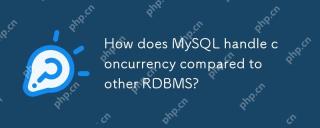 MySQL은 다른 RDBM에 비해 동시성을 어떻게 처리합니까?Apr 29, 2025 am 12:44 AM
MySQL은 다른 RDBM에 비해 동시성을 어떻게 처리합니까?Apr 29, 2025 am 12:44 AMmysqlhandlesconcurrencyusingamixofrow-reveltable-levellocking, 주로 throughinnodb'srow-levellocking.comparedtootherrdbms, mysql 's trofficefice formanyusecasesbutmayfacechallengeswithdeadlocksandlacksadvancturespostpostgresql'sserializa
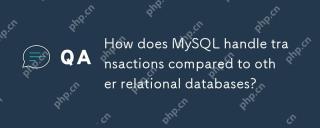 MySQL은 다른 관계형 데이터베이스에 비해 트랜잭션을 어떻게 처리합니까?Apr 29, 2025 am 12:37 AM
MySQL은 다른 관계형 데이터베이스에 비해 트랜잭션을 어떻게 처리합니까?Apr 29, 2025 am 12:37 AMmysqlhandlestransactionseffectialthicatied theinnodbengine, support-propertiessimilartopostgresqlandoracle.1) mysqlusesepeatablereadasthedefaultisolationlevel, itpoptormizestperformance와 함께
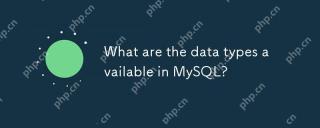 MySQL에서 사용 가능한 데이터 유형은 무엇입니까?Apr 29, 2025 am 12:28 AM
MySQL에서 사용 가능한 데이터 유형은 무엇입니까?Apr 29, 2025 am 12:28 AMMySQL 데이터 유형은 숫자, 날짜 및 시간, 문자열, 이진 및 공간 유형으로 나뉩니다. 올바른 유형을 선택하면 데이터베이스 성능 및 데이터 스토리지를 최적화 할 수 있습니다.
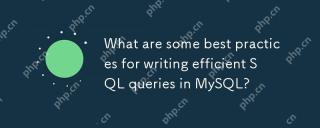 MySQL에서 효율적인 SQL 쿼리를 작성하기위한 모범 사례는 무엇입니까?Apr 29, 2025 am 12:24 AM
MySQL에서 효율적인 SQL 쿼리를 작성하기위한 모범 사례는 무엇입니까?Apr 29, 2025 am 12:24 AM모범 사례에는 다음이 포함됩니다. 1) 데이터 구조 및 MySQL 처리 방법 이해, 2) 적절한 인덱싱, 3) 선택을 피하십시오*, 4) 적절한 결합 유형 사용, 5)주의와 함께 하위 쿼리 사용, 6) 설명과 함께 쿼리 분석, 7) 서버 리소스에 대한 쿼리의 영향을 고려하십시오. 8) 데이터베이스를 정기적으로 유지하십시오. 이러한 관행은 MySQL 쿼리를 빠르게 만들뿐만 아니라 유지 보수, 확장 성 및 자원 효율성을 만들 수 있습니다.
 MySQL은 PostgreSQL과 어떻게 다릅니 까?Apr 29, 2025 am 12:23 AM
MySQL은 PostgreSQL과 어떻게 다릅니 까?Apr 29, 2025 am 12:23 AMmysqlisbetterforspeedandsimplicity, 적절한 위장; postgresqlexcelsincmoMplexDatascenarioswithrobustFeat.MySqlisIdeAlforQuickProjectSandread-Heavytasks, whilepostgresqlisprefferredforapticationstrictaintetaintegritytetegritytetetaintetaintetaintegritytetaintegritytetaintegritytetainte
 MySQL은 데이터 복제를 어떻게 처리합니까?Apr 28, 2025 am 12:25 AM
MySQL은 데이터 복제를 어떻게 처리합니까?Apr 28, 2025 am 12:25 AMMySQL은 비동기식, 반 동시성 및 그룹 복제의 세 가지 모드를 통해 데이터 복제를 처리합니다. 1) 비동기 복제 성능은 높지만 데이터가 손실 될 수 있습니다. 2) 반 동기화 복제는 데이터 보안을 향상 시키지만 대기 시간을 증가시킵니다. 3) 그룹 복제는 고 가용성 요구 사항에 적합한 다중 마스터 복제 및 장애 조치를 지원합니다.
 설명 명세서를 사용하여 쿼리 성능을 분석 할 수있는 방법은 무엇입니까?Apr 28, 2025 am 12:24 AM
설명 명세서를 사용하여 쿼리 성능을 분석 할 수있는 방법은 무엇입니까?Apr 28, 2025 am 12:24 AM설명 설명은 SQL 쿼리 성능을 분석하고 개선하는 데 사용될 수 있습니다. 1. 쿼리 계획을 보려면 설명 명세서를 실행하십시오. 2. 출력 결과를 분석하고 액세스 유형, 인덱스 사용량 및 조인 순서에주의를 기울이십시오. 3. 분석 결과를 기반으로 인덱스 생성 또는 조정, 조인 작업을 최적화하며 전체 테이블 스캔을 피하여 쿼리 효율성을 향상시킵니다.
 MySQL 데이터베이스를 어떻게 백업하고 복원합니까?Apr 28, 2025 am 12:23 AM
MySQL 데이터베이스를 어떻게 백업하고 복원합니까?Apr 28, 2025 am 12:23 AM논리 백업에 mysqldump를 사용하고 핫 백업을 위해 mysqlenterprisebackup을 사용하는 것은 mySQL 데이터베이스를 백업하는 효과적인 방법입니다. 1. MySQLDUMP를 사용하여 데이터베이스를 백업합니다 : MySQLDUMP-UROOT-PMYDATABASE> MYDATABASE_BACKUP.SQL. 2. Hot Backup : MySQLBackup- 사용자 = root-password = password-- backup-dir =/path/to/backupbackup에 mysqlenterprisebackup을 사용하십시오. 회복 할 때 해당 수명을 사용하십시오


핫 AI 도구

Undresser.AI Undress
사실적인 누드 사진을 만들기 위한 AI 기반 앱

AI Clothes Remover
사진에서 옷을 제거하는 온라인 AI 도구입니다.

Undress AI Tool
무료로 이미지를 벗다

Clothoff.io
AI 옷 제거제

Video Face Swap
완전히 무료인 AI 얼굴 교환 도구를 사용하여 모든 비디오의 얼굴을 쉽게 바꾸세요!

인기 기사

뜨거운 도구

에디트플러스 중국어 크랙 버전
작은 크기, 구문 강조, 코드 프롬프트 기능을 지원하지 않음

SublimeText3 중국어 버전
중국어 버전, 사용하기 매우 쉽습니다.

WebStorm Mac 버전
유용한 JavaScript 개발 도구

ZendStudio 13.5.1 맥
강력한 PHP 통합 개발 환경

SublimeText3 Mac 버전
신 수준의 코드 편집 소프트웨어(SublimeText3)






